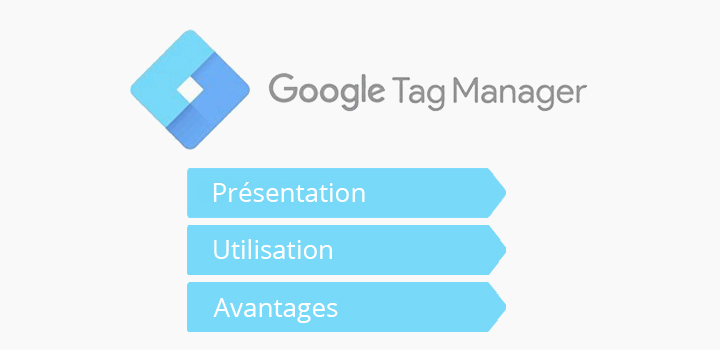
À la découverte de Google Tag Manager : présentation, utilité, avantages
Vous souhaitez suivre et mesurer efficacement les performance de votre site web, de vos produits et de vos campagnes marketing ?
Découvrez Google Manager, un outil particulièrement utile qui vous permettra de tracker facilement de nombreuses données !
Qu’est-ce que Google Tag Manager (GTM) ?
Google Tag Manager (aussi appelé GTM) est l’outil idéal pour récolter toutes les données utiles au pilotage et à l’amélioration de votre marketing.
Si vous utilisez Google Analytics (ou un autre outil de web analytics), vous trackez déjà certaines données : nombre de page vues, taux de rebond, durée moyenne des visites, sources de trafic, etc.
Bien que très utiles, ces informations trouvent rapidement leurs limites. Presque rien sur la façon dont se comportent les utilisateurs sur votre site web. Presque rien, non plus, sur la façon dont ils interagissent avec votre contenu ou vos campagnes marketing.
N’est-ce pas frustrant de n’obtenir aucune information sur ce que font les internautes sur votre site et sur la performance de vos campagnes ? Ne voudriez-vous pas en savoir plus sur la façon dont se déroule le parcours d’achat de vos visiteurs ? Savoir sur quoi ils cliquent ? S’ils s’intéressent à vos contenus ? S’ils convertissent grâce à vos newsletters ou vos campagnes AdWords ? Y a t-il des éléments qui attirent leur attention ? Y a t-il des éléments bloquants ?
Grâce à Google Tag Manager, le comportement de vos clients pourrait ne plus avoir aucun secret pour vous.
Vous pourrez tracker toutes sortes de données, comme par exemple :
- Les CTA cliqués ;
- Les produits et catégories les plus vendus et leur chiffre d’affaires généré ;
- Les inscriptions à votre newsletter ;
- Les conversions AdWords ;
- Les clics sur un produit donné ;
- Les téléchargements d’un document (PDF, livre blanc, etc.) ;
- Les clics sur « ajout au panier » ;
- Les produits supprimés du panier ;
- L’utilisation d’un coupon de réduction ;
- La profondeur du scroll dans la page ;
- Les abandons de panier dans le tunnel de commande ;
- Le déclenchement et la durée de lecture d’une vidéo ;
- …
En temps normal, faire remonter toutes ces données dans votre outil de web analytics (comme Google Analytics) nécessite l’intervention d’un développeur web pour implémenter un-à-un des bouts de code sur les différentes pages du site.
Du code pour suivre les paniers abandonnés, du code pour suivre le nombre de clics sur un CTA… plus les données à tracker sont nombreuses, plus il devient difficile de s’y retrouver ! Tout ce code devient alors complexe à gérer pour le développeur qui est, en plus, souvent occupé sur d’autres projets.
Mais, grâce à Google Tag Manager, plus besoin de faire appel à un développeur ! Il permet en effet à l’équipe marketing de récolter des données spécifiques sur le comportement client, les performances produits et les campagnes marketing en toute autonomie.
Comment ?
Car Google Tag Manager offre la possibilité d’implémenter des bouts de code sur votre site web via une seule et unique interface… sans même avoir besoin de toucher au code source de la page.
Pour cela, Google Tag Manager utilisent des tags (ou balise de suivi). Ces tags sont des types d’informations qui indiquent à Google Tag Manager quelles données il doit recueillir.
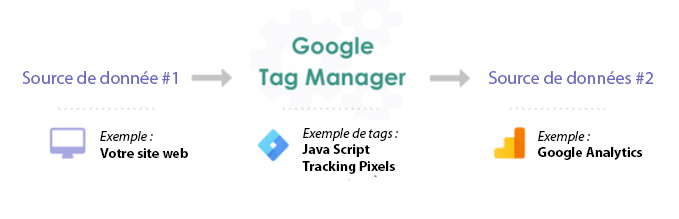
Schéma simplifié de la façon dont fonctionne Google Tag Manager : les informations provenant d’une source de données (par exemple votre site web) sont partagées avec votre outil de web analytics (par exemple Google Analytics) via Google Tag Manager.
Formellement, les tags sont des extraits de code fournis par des outils tiers, tels que Google Analytics, Google AdWords, Facebook ou Twitter.
À titre d’exemple, voici à quoi ressemble un tag de suivi des conversions Google AdWords (appellé « AdWords Conversion Tracking ») :
<!-- Code Google pour la page de conversion d'achat --> <script type="text/javascript"> /* <![CDATA[ */ var google_conversion_id = 1234567890; var google_conversion_label = "xxx-XXx1xXXX123X1xX"; var google_remarketing_only = "false" var google_conversion_value = 10.0; var google_conversion_currency = "USD" /* ]]> */ </script> <script type="text/javascript" src="//www.googleadservices.com/pagead/ conversion.js"> </script><noscript> <img height=1 width=1 border=0 src="//www.googleadservices.com/pagead/ conversion/1234567890/ ?value=10.0¤cy_code=USD&label=xxx- XXx1xXXX123X1xX&guid=ON&script=0"> </noscript>
Dans Google Manager, de nombreux tags sont préétablis, ce qui permet à l’équipe marketing de les créer très facilement. Une fois connecté à l’interface, il suffit de cliquer sur « ajouter une nouvelle balise » :
puis de sélectionner le tag voulu en fonction des informations que vous voulez récolter.
Les tags courants disponibles dans Google Tag Manager vous permettent par exemple de recueillir les données suivantes :
- Universal Analytics ;
- Remarketing AdWords ;
- Suivi des conversions AdWords ;
- Suivi Heatmap (Hotjar, CrazyEgg, etc.) ;
- Pixels Facebook.
Prenons un exemple un peu plus concret.
Admettons que nous voulons mesurer le nombre de liens sortants cliqués sur votre site. Dans Google Tag Manager, il vous faudra donner un nom à votre tag (« Event – Offsite Link » dans cet exemple), choisir le type de tag (« Universal Analytics » dans le cas présent) et le type de suivi souhaité (« évènement ») ; puis de paramétrer le suivi de l’évènement en choisissant :
- La catégorie de l’évènement (nous avons choisi Offsite Link dans cet exemple)
- L’action de l’évènement, c’est à dire l’action effectuée par l’utilisateur (click dans cet exemple)
- Le label de l’évènement (facultatif), qui vous permettra d’identifier votre évènement ({{Click URL}} dans cet exemple, car on cherche à identifier le lien cliqué).
Les données configurées dans Google Tag Manager s’affichent ensuite dans les rapports Google Analytics.
Pour y accéder, il vous faudra cliquer sur Comportement > Événements > Top Events > Offsite Link.
Différences entre Google Tag Manager et Google Analytics
Vous l’avez compris, Google Tag Manager et Google Analytics sont deux outils totalement distincts qui peuvent fonctionner indépendamment l’un de l’autre.
Google Tag Manager est uniquement destiné à stocker et gérer le code tiers. Il permet de récolter des données spécifiques en toute simplicité via la création de tags.
Google Analytics est un outil de web analytics (d’analyse d’audience) utilisé pour visualiser les données que vous avez choisis de recueillir avec Google Tag Manager. Il permet de réaliser des rapports et analyses en filtrant les données récoltés (conversion, segments personnalisés, transaction e-commerce, taux de rebond, temps passé sur la page, etc.).
Découvrez aussi quels KPI choisir pour son e-commerce
Google Tag Manager : introduction
Afin de pouvoir commencer à travailler sur Google Tag Manager et configurer correctement vos tags, vous devrez au préalable vous familiariser avec ces concepts de base :
- Conteneur ;
- Déclencheur ;
- Variable, opérateur et valeur.
Conteneur
Lorsque vous commencez à utiliser Google Tag Manager, la première chose à faire est de créer un conteneur. Un conteneur « contient » l’ensemble des tags de votre site.
Après avoir créé un nouveau conteneur, GTM vous donne un code à implémenter. Ce code doit être ajouté au code source de votre site.
Certains CMS, tels que WordPress, ont des plugins pour vous aider à ajouter le code du conteneur (par exemple DuracellTomi’s Google Tag Manager for WordPress), mais vous devrez peut-être demander de l’aide à un développeur web ou à votre webmaster pour l’ajouter.
Une fois cela fait, vous pourrez créer, modifier, désactiver ou supprimer vos tags en toute autonomie via Google Tag Manager.
Déclencheur (trigger)
Un déclencheur indique à Google Tag Manager quand, comment et à quelles conditions un tag doit se déclencher pour que les données remontent vers votre outil de web analytics. Pour pouvoir être déclenché, un tag doit être associé à au moins un déclencheur.
Sur votre site, vos tags servent à mesurer une interaction spécifique, comme par exemple : savoir lorsque quelqu’un télécharge un fichier ou visionne une vidéo, lorsque quelqu’un clique sur un CTA ou quand un formulaire est soumis.
Dans Google Tag Manager, chacune de ces interactions est appelée « événement ».
Lors de la configuration d’un déclencheur, vous pouvez choisir l’évènement que vous souhaitez suivre.
Une fois que vous avez choisi l’événement déclencheur à tracker, vous devrez paramétrer ses conditions de déclenchement.
Ces conditions sont au nombre de trois :
- Variable : tout comme chaque tag est associé à un déclencheur, chaque déclencheur est associé à une variable. Plus concrètement, la variable est une règle qui conditionnera le déclenchement du tag.
- Opérateur : il indique si un événement doit contenir, être égal, supérieur ou inférieur à une certaine valeur.
- Valeur : elle correspond à la condition qui doit être remplie pour que le déclencheur opère. Notez que si le mot « valeur » fait généralement référence aux chiffres et aux prix, dans Google Tag Manager, il n’est pas nécessairement une valeur numérique. Dans la plupart des cas, votre valeur sera une URL ou un mot-clé.
À titre d’exemple, imaginons que vous cherchez à savoir combien de personnes lisent en profondeur le contenu de votre blog. Vous allez pouvoir créer un tag avec un déclencheur d’événement de profondeur de scroll (« Scroll Depth »), qui se déclenchera quand la profondeur de scroll verticale atteint, par exemple, 75%.
Puisque vous vous concentrez exclusivement sur le contenu de votre blog, vous indiquerez ensuite les conditions suivantes :
- Variable : « URL de la page »
- Opérateur : « contient »
- Valeur : « fakewebsitename.com/blog »
Pour vous donner un autre aperçu de ce qu’il est possible de faire en configurant un déclencheur, sachez que vous pourrez par exemple imposer l’ajout par un utilisateur d’une certaine quantité de produits à son panier pour que le tag se déclenche.
Dans certaines circonstances, vous pourriez aussi ne pas vouloir qu’un tag se déclenche. Dans ce cas, vous pouvez créer une exception au déclenchement pour empêcher le tag de se déclencher à ces occasions.
Par exemple, si vous avez un tag sur toutes vos pages, mais que vous ne souhaitez pas qu’il se déclenche sur certaines pages spécifiques, vous pouvez utiliser une exception de déclenchement pour l’empêcher de se déclencher sur ces quelques pages.
Avantages et inconvénients de Google Tag Manager
✓ Grâce aux balises prédéfinies, et à la possibilité d’en créer des personnalisées, les types de données à tracker sont quasiment illimitées.
✓ Les équipes marketing peuvent mettre en place eux-même le suivi des données dont ils ont besoin pour piloter leur stratégie et améliorer leurs campagnes, sans avoir besoin de faire appel à un développeur pour le faire à leur place.
✓ L’ajout, la modification et la suppression de tags est très simple, notamment pour suivre des évènements de base comme les téléchargements PDF, les liens sortants ou les clics sur les CTA.
✓ Les balises créées dans Google Tag Manager se chargent de manière asynchrone, ce qui empêche de ralentir le temps de chargement du site si vous avez de nombreux tags et que l’un d’entre eux met du temps à charger.
✓ L’ensemble des tags sont réunis et gérables au même endroit.
✓ Google Tag Manager fonctionne avec d’autres outils non-Google.
✓ Un mode de prévisualisation et de débogage permet de voir ce qui fonctionne ou non avant de faire quoi que ce soit.
❌ Le code est injecté directement sur le site, ce qui signifie qu’il existe une possibilité de le « casser ».
❌ Des connaissances techniques sont nécessaires dans le cas où vous voudriez créer des tags personnalisés plus complexes pour recueillir des données spécifiques. Il vous faudra alors faire appel à un développeur ou une agence web aguerrit.
En résumé, grâce à Google Tag Manager, les possibilités de suivi semblent presque infinies ! C’est un formidable outil qui allège la quantité de travail du développeur, tout en simplifiant la vie des équipes marketing.
Notez toutefois que plus vous avez de données à tracker, plus la gestion et la maintenance des tags se complexifie.
Pour vous aider, n’oubliez donc pas de réaliser (ou de mettre à jour) votre plan de taggage avant de vous lancer dans l’aventure Google Tag Manager !
Pour aller plus loin :
- Guide de démarrage Google Tag Manager
- Vidéo d’introduction à Google Tag Manager :
Cet article vous a plu ?
Abonnez-vous à notre newsletter et vous recevrez nos autres articles de conseils une fois par mois dans votre boîte mail
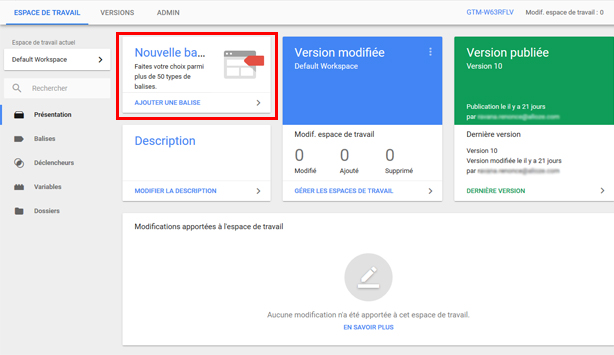
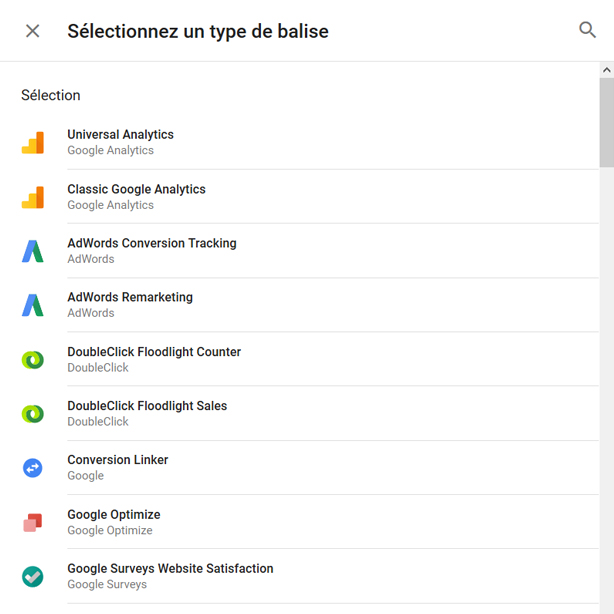
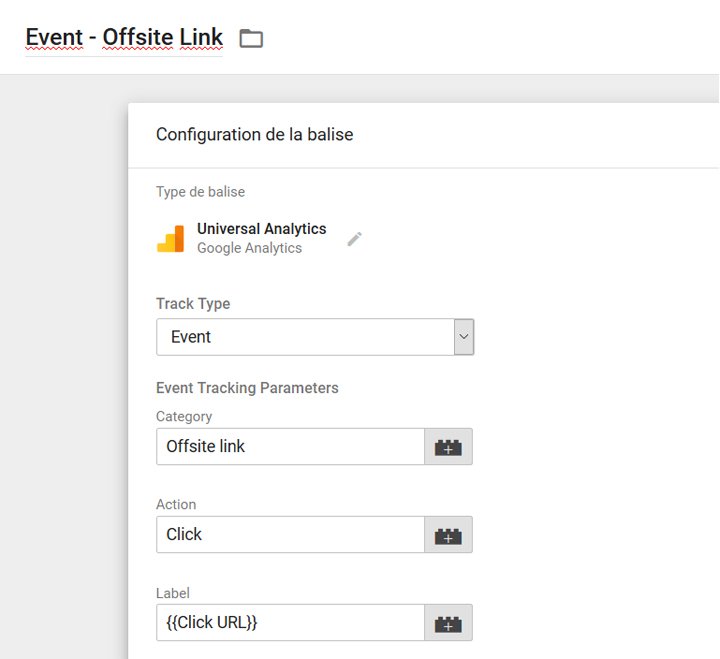

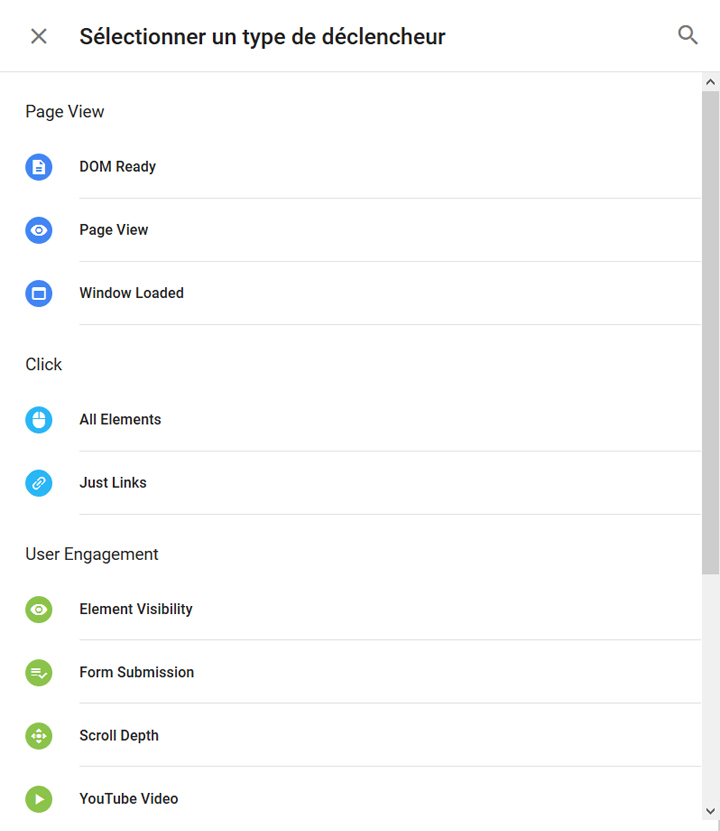
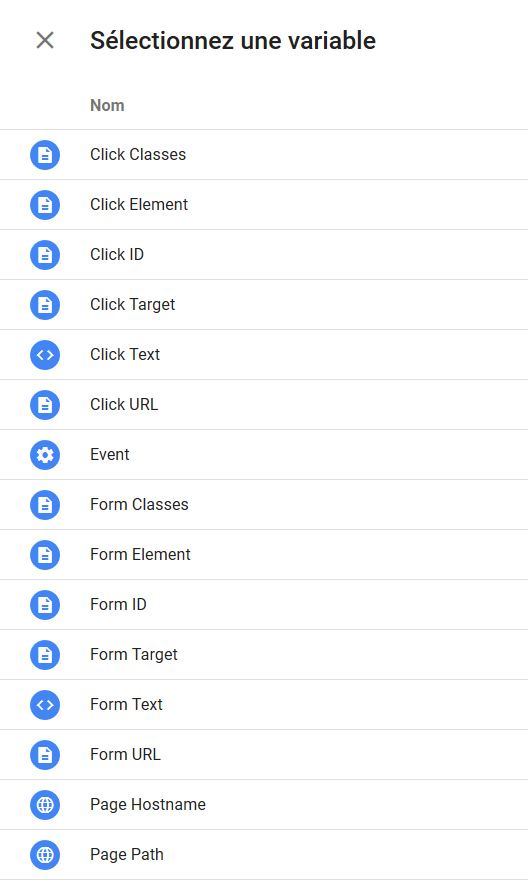
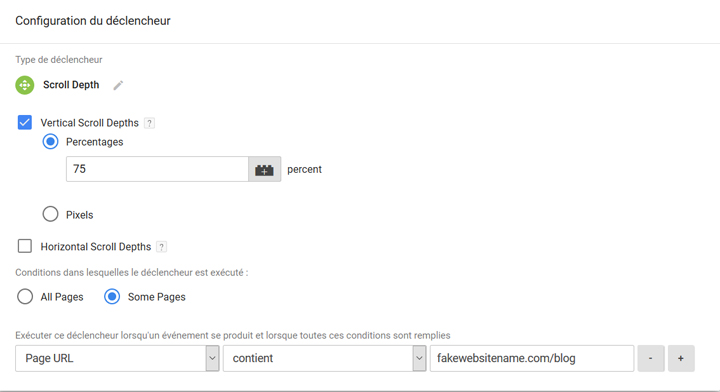








Laisser un commentaire
Vous devez vous connecter pour publier un commentaire.